Comprendre l’importance des boucles dans Pro Tools
Présentation du logiciel Pro Tools
Le rôle de Pro Tools dans la production musicale
Pro Tools est un logiciel professionnel d’éditique audio et de musique assistée par ordinateur (MAO). Il s’est imposé comme un standard de l’industrie, étant omniprésent dans l’enregistrement, le mixage, et la post-production audio.
Pourquoi Pro Tools est l’outil de choix pour de nombreux producteurs de musique
De nombreux producteurs choisissent Pro Tools pour sa fiabilité, son interface intuitive, et ses fonctionnalités avancées, permettant un contrôle précis et une flexibilité créative sans pareils.
Les boucles dans Pro Tools : qu’est-ce que c’est et pourquoi c’est utile
Définition d’une boucle dans Pro Tools
Une boucle est un segment de piste audio ou MIDI qui est répété de manière continue. Cette technique est essentielle pour créer des rythmes répétitifs ou des ostinatos.
L’utilité des boucles dans le processus de production musicale
Les boucles permettent d’étoffer le fond musical, d’expérimenter avec des idées mélodiques et rythmiques récurrentes, et de structurer le morceau de manière efficace.
Comment créer une boucle dans Pro Tools
Préparation de votre projet pour la création de boucles
Comment importer une piste audio dans Pro Tools
Avant de créer une boucle, il faut importer l’audio en utilisant le menu ‘File’ > ‘Import’ > ‘Audio…’ Ou glisser les fichiers directement depuis l’explorateur de votre système d’exploitation vers la session Pro Tools.
Comment définir les points d’entrée et de sortie de la boucle
Les points d’entrée et de sortie, ou ‘in’ et ‘out’ points, sont essentiels pour déterminer exactement quelle portion de la piste vous bouclez. Utilisez l’outil de sélection pour choisir la section à boucler.
Le processus de création d’une boucle étape par étape
Sélectionner la section à boucler
Une fois la zone à boucler définie, utilisez l’outil ‘Trim’ pour ajuster les extrémités de la sélection à la durée précise souhaitée.
Utiliser la fonction de bouclage
Avec la section toujours sélectionnée, cliquez sur le bouton ‘Loop’ (en forme de flèche circulaire) dans la barre de transport ou utilisez le raccourci clavier pour activer la lecture en boucle de la sélection.
Approfondissement sur la création de boucles
Comment ajuster la boucle pour un rendu optimal
Comment modifier la longueur de la boucle
Pour modifier la longueur d’une boucle, utilisez à nouveau l’outil ‘Trim’ pour ajuster le début ou la fin de la sélection.
Conseils pour obtenir une boucle fluide et naturelle
Assurez-vous que les points de début et de fin de votre boucle tombent sur des moments logiques du phrasé musical, comme des downbeats ou des temps forts, pour une boucle imperceptible et naturelle.
Comment gérer plusieurs boucles dans un projet
Comment organiser et séparer les différentes boucles
Dans un projet complexe, utilisez des groupes de pistes et des playlists pour gérer différentes boucles et facilité leur accès.
Conseils pour gérer plusieurs boucles dans un projet complexe
Utilisez les fonctions de marqueurs et de memory locations (emplacements mémoires) pour naviguer rapidement entre les différentes boucles.
Utiliser les boucles dans le mixage
Comment utiliser les boucles pour enrichir votre mixage
L’intégration de la boucle dans le mix global
Pour un mixage cohérent, ajustez le niveau, le panoramique et appliquez les effets nécessaires à chaque boucle pour les incorporer harmonieusement dans le mix global.
Conseils pour la mise en relief de la boucle dans le mixage
Variez les niveaux dynamiques et appliquez des techniques d’automatisation pour que vos boucles se démarquent ou se fondent subtilement, selon votre intention artistique.
Problèmes courants lors de l’utilisation de boucles et comment les résoudre
Comment corriger les problèmes de synchronisation de la boucle
Si une boucle n’est pas synchronisée, vérifiez le tempo et utilisez les fonctions de ‘quantize’ (quantification) et de ‘warping’ (déformation temporelle) pour ajuster la synchronisation.
Comment résoudre les problèmes de volume de la boucle
Si le volume de votre boucle pose problème, manipulez le fader de la piste concernée et envisagez l’utilisation d’un compresseur pour uniformiser les niveaux sonores de la boucle.
FAQ : Comment faire une boucle dans Pro Tools ?
1. Qu’est-ce qu’une boucle dans Pro Tools et à quoi ça sert ?
Une boucle dans Pro Tools est une section d’une piste audio ou MIDI qui est répétée de façon continue. Elle est souvent utilisée pour la création de rythmes, d’effets ou pour le mixage. Les boucles permettent aux producteurs de musique de travailler sur une section spécifique d’un morceau sans avoir à le rejouer manuellement à chaque fois.
2. Comment créer une boucle dans Pro Tools ?
Pour créer une boucle dans Pro Tools, sélectionnez la plage de temps que vous souhaitez répéter et utilisez la commande « Make Loop ». Vous pouvez ajuster la longueur de la boucle à l’aide des outils de trim, et déplacer la boucle autour de la piste à l’aide des outils de grab.
3. Comment ajuster la durée de la boucle dans Pro Tools ?
La durée d’une boucle peut être ajustée en utilisant les outils de trim. Sélectionnez une des extrémités de la boucle, puis faites glisser la souris pour augmenter ou diminuer la longueur de la boucle. De plus, vous pouvez entrer une durée précise pour la boucle dans la fenêtre de transport de Pro Tools.
4. Quels raccourcis clavier peuvent être utilisés pour créer et manipuler des boucles dans Pro Tools ?
Pro Tools permet d’utiliser plusieurs raccourcis clavier pour faciliter le travail avec les boucles. Les raccourcis les plus utilisés incluent Command + Shift + L (créer une boucle) et Command + K (activer ou désactiver la boucle). Pour manipuler la boucle, les raccourcis Command + [ ou Command + ] permettent respectivement de déplacer le début et la fin de la boucle.
5. Comment activer et désactiver la boucle dans Pro Tools ?
La boucle peut être activée ou désactivée à l’aide du bouton « Loop Playback » dans la fenêtre de transport. Vous pouvez également utiliser le raccourci clavier Command + K pour activer ou désactiver rapidement la boucle. Assurez-vous que le mode de lecture en boucle est activé pour que la boucle soit répétée.
Liens utiles
Si vous souhaitez en savoir plus sur l’utilisation de Pro Tools sans carte son, consultez ce lien.
Pour savoir si Pro Tools est gratuit ou non, vous pouvez consulter ce lien.
Pour ajouter des plugins sur Pro Tools, suivez les instructions disponibles ici.
Pour découvrir comment dupliquer sur Pro Tools, vous pouvez consulter ce lien.